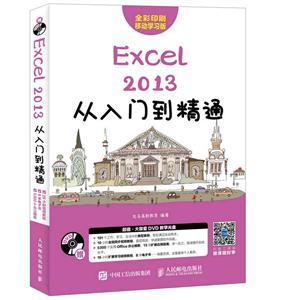-
>
决战行测5000题(言语理解与表达)
-
>
软件性能测试.分析与调优实践之路
-
>
第一行代码Android
-
>
深度学习
-
>
Unreal Engine 4蓝图完全学习教程
-
>
深入理解计算机系统-原书第3版
-
>
Word/Excel PPT 2013办公应用从入门到精通-(附赠1DVD.含语音视频教学+办公模板+PDF电子书)
Excel 2013从入门到精通-全彩印刷-移动学习版-(附光盘) 版权信息
- ISBN:9787115466150
- 条形码:9787115466150 ; 978-7-115-46615-0
- 装帧:暂无
- 册数:暂无
- 重量:暂无
- 所属分类:>>
Excel 2013从入门到精通-全彩印刷-移动学习版-(附光盘) 本书特色
《Excel 2013从入门到精通》以案例教学的方式为读者系统地介绍了Excel 2013的相关知识和应用技巧。 《Excel 2013从入门到精通》共19章。第1~2章主要介绍Excel 2013的基本操作以及数据的输入与编辑方法等;第3~7章主要介绍Excel表格的制作方法,包括工作表的修饰、插图、艺术字、图表以及单元格和单元格区域的引用等;第8~12章主要介绍公式与函数的使用方法,包括使用公式快速计算、函数的应用、数据透视表和数据透视图、数据分析以及查看与打印工作表的方法等;第13~15章主要介绍实战案例,包括Excel 2013在行政管理、人力资源管理和会计中的应用等;第16~19章主要介绍Excel的高级应用方法,包括辅助插件、宏和加载项、Office组件间的协同办公以及使用手机移动办公的方法等。 《Excel 2013从入门到精通》附赠的DVD多媒体教学光盘中,包含了与图书内容同步的教学录像及案例的配套素材和结果文件。此外,还赠送了大量相关学习内容的教学录像及扩展学习电子书等。 《Excel 2013从入门到精通》不仅适合Excel 2013的初、中级用户学习使用,也可以作为各类院校相关专业学生和计算机培训班学员的教材或辅导用书。
Excel 2013从入门到精通-全彩印刷-移动学习版-(附光盘) 内容简介
写作特色 *从零开始,快速上手 无论读者是否接触过Excel 2013,都能从本书获益,快速掌握软件操作方法。 *面向实际,精选案例 全部内容均以真实案例为主线,在此基础上适当扩展知识点,真正实现学以致用。 *全彩展示,一步一图 本书通过全彩排版,有效突出了重点、难点。所有实例的每一步操作,均配有对应的插图和注释,以便读者在学习过程中能够直观、清晰地看到操作过程和效果,提高学习效率。 *单双混排,超大容量 本书采用单、双栏混排的形式,大大扩充了信息容量,在有限的篇幅中为读者奉送了更多的知识和实战案例。 *高手支招,举一反三 本书在每章的zui后有两个特色栏目。其中,“高手私房菜”提炼了各种高级操作技巧,而“举一反三”则为知识点的扩展应用提供了思路。 *书盘结合,互动教学 本书配套的多媒体教学光盘内容与书中知识紧密结合并互相补充。在多媒体光盘中,我们模拟工作、生活中的真实场景,通过视频教学帮助读者体验实际应用环境,从而全面理解知识点的运用方法。 光盘特点 *10小时全程同步教学录像 光盘涵盖本书所有知识点的同步教学录像,详细讲解每个实战案例的操作过程及关键步骤,帮助读者更轻松地掌握书中所有的知识内容和操作技巧。 *超值学习资源大放送 除了与图书内容同步的教学录像外,光盘中还赠送了大量相关学习内容的教学录像、扩展学习电子书及本书所有案例的配套素材和结果文件等,以方便读者扩展学习。 赠送资源1 Office 2013软件安装教学录像 赠送资源2 Windows 10操作系统安装教学录像 赠送资源3 9小时Windows 10教学录像 赠送资源4 Word/Excel/PPT 2013技巧手册 赠送资源5 移动办公技巧手册 赠送资源6 2000个Word精选文档模板 赠送资源7 1800个Excel典型表格模板 赠送资源8 1500个PPT精美演示模板 赠送资源9 Office 2013快捷键查询手册 赠送资源10 Excel 函数查询手册 赠送资源11 电脑技巧查询手册 赠送资源12 网络搜索与下载技巧手册 赠送资源13 常用五笔编码查询手册 赠送资源14 电脑维护与故障处理技巧查询手册 赠送资源15 7小时Photoshop CC教学录像
Excel 2013从入门到精通-全彩印刷-移动学习版-(附光盘) 目录
1.1 启动Excel 201316
1.2 Excel 2013的工作界面17
1.3 创建报到登记表工作簿18
1.3.1 创建工作簿18
1.3.2 选择单个或多个工作表18
1.3.3 删除工作表19
1.3.4 移动工作表19
1.3.5 更改工作表的名称20
1.4 输入报到登记表内容20
1.5 设置文字格式21
1.6 调整单元格大小22
1.6.1 调整单元格行高22
1.6.2 调整单元格列宽22
1.6.3 合并标题行单元格23
1.7 添加边框24
1.8 退出Excel 2013当前工作薄25
技巧1 ● 以安全模式启动Excel 201326
技巧2 ● 修复损坏的工作簿27
第2章 输入和编辑数据——制作考勤卡
2.1 新建考勤卡工作簿30
2.1.1 Excel文件的类型30
2.1.2 使用模板快速创建工作簿30
2.1.3 更改工作簿名称31
2.2 插入或删除行/列32
2.2.1 删除行32
2.2.2 插入列33
2.3 输入考勤卡员工信息33
2.3.1 单元格的数据类型33
2.3.2 数据输入技巧37
2.3.3 填写员工信息39
2.4 快速填充考勤卡数据40
2.4.1 输入员工周一考勤情况40
2.4.2 使用填充柄填充表格数据41
2.4.3 使用填充命令填充考勤卡数据41
2.4.4 使用数值序列填充考勤卡数据42
2.4.5 输入考勤卡其他部分数据42
2.5 移动与复制单元格区域43
2.5.1 使用鼠标移动与复制单元格区域43
2.5.2 使用剪贴板移动与复制单元格区域44
2.6 设定计时工资44
2.7 查找与替换45
2.8 撤消与恢复47
2.9 保存“考勤卡”工作簿47
技巧1 ● 快速输入特殊符号48
技巧2 ● 快速输入身份证号48
技巧3 ● 用插入方式复制单元格区域49
第3章 工作表的修饰——制作公司值班表
3.1 对公司值班表的分析52
3.2 美化公司值班表54
3.2.1 设置字体和字号54
3.2.2 设置字体颜色55
3.2.3 设置文本方向55
3.2.4 设置背景颜色和图案56
3.3 设置对齐方式57
3.4 设置边框线57
3.4.1 使用功能区进行设置57
3.4.2 打印网格线58
3.4.3 设置边框线型59
3.5 快速使用表格样式59
3.6 自动套用单元格样式60
技巧1 ● 自定义快速单元格样式62
技巧2 ● 自动换行63
技巧3 ● 自定义快速表格样式63
第4章 使用插图和艺术字——制作人力资源招聘流程图
4.1 人力资源招聘流程图的**要素66
4.2 Excel插图概述66
4.2.1 Excel支持的插图格式67
4.2.2 使用插图的方法67
4.3 插入艺术字68
4.3.1 添加艺术字68
4.3.2 设置艺术字的格式69
4.4 使用SmartArt图形72
4.4.1 SmartArt图形的作用和种类72
4.4.2 创建组织结构图74
4.4.3 更改SmartArt图形布局77
4.4.4 调整SmartArt图形方向78
4.4.5 旋转SmartArt图形78
4.4.6 调整SmartArt图形的大小79
4.5 插入公司标志图片80
4.5.1 插入图片80
4.5.2 快速应用图片样式80
4.5.3 调整图片大小和裁剪图片81
4.5.4 缩小图片文件的大小82
4.5.5 调整图片的显示83
4.5.6 设置边框和图片效果84
4.5.7 设置图片版式84
4.5.8 设置背景图片85
技巧1 ● 在Excel工作表中插入Flash动画86
技巧2 ● 更改图片次序87
第5章 使用图表——制作月收入对比图
5.1 制作月收入对比图的**知识90
5.1.1 图表及其特点90
5.1.2 对月收入对比图的分析91
5.2 了解图表的组成93
5.2.1 图表区93
5.2.2 绘图区94
5.2.3 标题94
5.2.4 数据系列95
5.2.5 坐标轴95
5.2.6 图例96
5.2.7 模拟运算表96
5.2.8 三维背景97
5.3 创建其他图表98
5.3.1 创建折线图98
5.3.2 创建饼图98
5.3.3 创建条形图99
5.3.4 创建面积图99
5.3.5 创建散点图100
5.3.6 创建圆环图100
5.4 创建图表的其他方法101
5.4.1 使用快捷键创建工作表图表101
5.4.2 使用功能区创建图表102
5.4.3 使用图表向导创建图表102
技巧 ● 如何创建迷你图103
第6章 编辑图表——美化公司月份销售图表
6.1 全面认识公司月份销售图表106
6.2 创建公司月份销售图表106
6.3 修改图表108
6.3.1 在图表中插入对象108
6.3.2 更改图表类型109
6.3.3 在图表中添加数据109
6.3.4 调整图表大小110
6.3.5 移动与复制图表110
6.3.6 设置与隐藏网格线111
6.3.7 显示与隐藏图表112
6.3.8 图表的排列组合113
6.4 美化图表113
6.4.1 设置图表的格式113
6.4.2 美化图表文字114
6.5 图表分析115
6.5.1 添加趋势线115
6.5.2 添加折线116
6.5.3 添加涨/跌柱线117
6.5.4 添加误差线118
技巧 ● 将图表变为图片119
第7章 单元格和单元格区域的引用——制作销售汇总表
7.1 单元格命名方法122
7.1.1 为单元格命名122
7.1.2 为单元格区域命名123
7.2 单元格引用基础知识124
7.2.1 单元格引用与引用样式124
7.2.2 相对引用和绝对引用126
7.2.3 混合引用126
7.2.4 三维引用126
7.2.5 循环引用127
7.3 创建销售汇总表127
7.4 创建地区销量表128
7.5 使用引用129
7.5.1 输入引用地址129
7.5.2 使用折叠按钮130
技巧1 ● 引用其他工作簿中的单元格131
技巧2 ● 引用其他工作簿中的区域132
第8章 使用公式快速计算——制作工程倒计时牌
8.1 公式概述134
8.1.1 基本概念134
8.1.2 运算符134
8.1.3 运算符优先级135
8.2 工程倒计时牌设计分析136
8.3 输入公式136
8.3.1 单击输入137
8.3.2 手动输入138
8.4 编辑公式138
8.5 添加精确计算139
8.6 其他公式运算140
8.6.1 使用公式快速计算员工工资140
8.6.2 使用公式计算字符141
8.6.3 公式的移动和复制功能141
技巧1 ● 公式显示的错误原因分析143
技巧2 ● 查看部分公式的运行结果144
技巧3 ● 公式使用技巧144
第9章 函数的应用——设计薪资管理系统
9.1 薪资管理系统的**要素148
9.2 认识函数148
9.2.1 函数的概念148
9.2.2 函数的组成149
9.2.3 函数的分类150
9.3 输入函数并自动更新工资150
9.3.1 输入函数152
9.3.2 自动更新基本工资153
9.4 奖金及扣款数据的链接154
9.5 计算个人所得税157
9.6 计算个人应发工资158
9.7 其他常用函数159
9.7.1 文本函数159
9.7.2 日期与时间函数161
9.7.3 统计函数162
9.7.4 财务函数162
9.7.5 数据库函数164
9.7.6 逻辑函数165
9.7.7 查找与引用函数166
9.7.8 其他函数167
技巧1 ● 大小写字母转换技巧169
技巧2 ● 使用NOT函数判断输入的年龄是否正确170
技巧3 ● 其他常用函数的功能与参数170
第10章 数据透视表/图的应用——制作年度产品销售额数据透视表及数据透视图
10.1 数据准备及需求分析174
10.2 创建年度产品销售额透视表175
10.3 编辑数据透视表176
10.3.1 修改数据透视表176
10.3.2 修改数据透视表的数据排序176
10.3.3 改变数据透视表的汇总方式177
10.3.4 添加或者删除字段177
10.3.5 了解设置数据透视表选项178
10.4 美化数据透视表179
10.5 创建年度产品销售额透视图181
10.5.1 通过数据区域创建数据透视图181
10.5.2 通过数据透视表创建数据透视图182
10.6 编辑数据透视图182
10.6.1 重组数据透视图183
10.6.2 删除数据透视图中的某些数据183
10.6.3 更改数据透视图排序183
10.7 美化数据透视图184
10.7.1 设置图标题184
10.7.2 设置图表区格式185
10.7.3 设置绘图区格式186
技巧1 ● 格式化数据透视表中的数据187
技巧2 ● 刷新数据透视表188
技巧3 ● 移动数据透视表189
第11章 Excel的数据分析功能——分析成绩汇总表
11.1 设计成绩汇总表192
11.2 排序数据193
11.2.1 单条件排序194
11.2.2 多条件排序194
11.2.3 按行排序195
11.2.4 按列排序196
11.2.5 自定义排序197
11.3 筛选数据199
11.3.1 自动筛选199
11.3.2 高级筛选201
11.3.3 自定义筛选202
11.4 使用条件格式205
11.4.1 条件格式综述205
11.4.2 设定条件格式206
11.4.3 管理和清除条件格式207
11.5 突出显示单元格效果208
11.6 设置数据的有效性210
11.6.1 设置字符长度210
11.6.2 设置输入错误时的警告信息211
11.6.3 设置输入前的提示信息212
11.7 数据的分类汇总213
11.7.1 简单分类汇总213
11.7.2 多重分类汇总214
11.7.3 分级显示数据216
11.7.4 清除分类汇总217
技巧1 ● 限制只能输入固定电话217
技巧2 ● 限制只能输入数字218
技巧3 ● 突出显示日程表中的双休日218
技巧4 ● 将条件格式转换为单元格格式219
第12章 查看与打印工作表——公司年销售清单
12.1 分析与设计公司年销售清单222
12.1.1 新建公司年销售清单222
12.1.2 设计公司年销售清单223
12.2 使用视图方式查看223
12.2.1 普通查看223
12.2.2 按页面查看223
12.2.3 全屏查看225
12.3 对比查看数据225
12.3.1 在多窗口中查看225
12.3.2 拆分查看226
12.4 查看其他区域的数据227
12.4.1 冻结让标题始终可见227
12.4.2 缩放查看228
12.4.3 隐藏和查看隐藏229
12.5 安装打印机230
12.6 设置打印页面231
12.6.1 页面设置231
12.6.2 设置页边距232
12.6.3 设置页眉页脚232
12.6.4 设置打印区域234
12.7 打印工作表235
12.7.1 打印预览235
12.7.2 打印当前工作表236
12.7.3 仅打印指定区域237
技巧 ● 显示未知的隐藏区域238
第13章 Excel 2013的行业应用——行政管理
13.1 设计办公室来电记录表242
13.1.1 输入记录表内容242
13.1.2 设置表格边框243
13.1.3 设置文字格式244
13.2 设计文具用品使用情况统计表245
13.2.1 输入表格信息245
13.2.2 设置数据的有效性246
13.3 设计公司协议酒店价目表248
13.3.1 输入表头内容249
13.3.2 设置表头信息249
13.3.3 输入酒店管理信息250
13.3.4 设置超链接251
技巧1 ● 为单元格添加电子邮件超链接252
技巧2 ● 将单元格链接到网页中253
技巧3 ● 使用后台查错功能253
第14章 Excel 2013的行业应用——人力资源管理
14.1 设计出勤管理表256
14.1.1 设计加班记录表256
14.1.2 筛选员工数据257
14.2 设计员工年假表260
14.2.1 设计年假表表格内容260
14.2.2 计算工龄261
14.2.3 计算年假天数262
14.3 设计员工年度考核系统265
14.3.1 设置数据有效性265
14.3.2 设置条件格式267
14.3.3 计算员工年终奖金268
技巧1 ● 数组公式的创建269
技巧2 ● 实际值与显示值269
第15章 Excel 2013的行业应用——会计
15.1 建立会计科目表272
15.1.1 设计会计科目表工作簿272
15.1.2 输入表中的数据信息273
15.1.3 利用数据有效性创建表中凭证种类下拉菜单273
15.1.4 设置数据区域格式275
15.2 建立科目汇总表277
15.2.1 新建科目汇总表工作簿277
15.2.2 输入表中的数据信息277
15.2.3 利用筛选功能汇总银行存款借方发生额278
15.2.4 计算其他会计科目的发生额279
技巧 ● 搜索需要的函数280
第16章 Excel 2013的高级应用——使用辅助插件
16.1 用Excel增强盒子绘制斜线表头282
16.2 用Excel增强盒子为考场随机排座283
16.3 用Excel增强盒子选择*大单元格284
16.4 用Excel百宝箱修改文件创建时间285
16.5 用Excel集成工具箱生成员工工资条286
技巧 ● 将选区导出为图片287
第17章 Excel 2013的高级应用——宏和加载项的使用
17.1 VBA宏的用途290
17.2 两种VBA宏290
17.3 宏的使用291
17.3.1 录制新宏291
17.3.2 宏的运行293
17.3.3 宏的安全性293
17.3.4 宏的编辑294
17.4 加载项的使用295
17.4.1 激活Excel加载项295
17.4.2 安装Excel加载项296
17.4.3 停用Excel加载项296
17.4.4 删除COM加载项297
技巧 ● 调用【开发工具】选项卡298
第18章 Office 2013的协同办公——Excel与其他组件的协作应用
18.1 在Excel中调用Word文档——制作产品销售分析表300
18.1.1 创建数据透视表300
18.1.2 创建数据透视图301
18.1.3 插入Word文档301
18.2 在Word中调用Excel工作表——制作年度总结报告303
18.2.1 设计公司年度总结报告内容303
18.2.2 调用Excel工作表304
18.2.3 计算销售总量305
18.2.4 插入图表306
18.2.5 输入年度总结报告内容并设置格式308
18.3 在Excel中调用PPT文稿——调用圣诞节卡片PPT308
技巧 ● 在PowerPoint中调用Excel工作表309
第19章 Office跨平台应用——使用手机移动办公
19.1 移动办公概述312
19.2 将办公文件传输到移动设备313
19.3 使用移动设备修改文档315
19.4 使用移动设备制作销售报表317
19.5 使用移动设备制作PPT318
技巧 ● 使用邮箱发送办公文档319
Excel 2013从入门到精通-全彩印刷-移动学习版-(附光盘) 作者简介
龙马高新教育,专业的计算机研究、教育机构,拥有近20年的图书出版经历,与39所高校、8个行业协会、5家知名网站保持合作关系,屡获全国优-秀畅销书大奖,其推出的“从入门到精通”、“完全自学手册”、 “编程宝典”、“完全自学手册”、“精通100%”、“非常网络6 1”等均成为业界知名图书品-牌,受到百万读者的认可和推荐。
- >
巴金-再思录
巴金-再思录
¥14.7¥46.0 - >
自卑与超越
自卑与超越
¥12.7¥39.8 - >
上帝之肋:男人的真实旅程
上帝之肋:男人的真实旅程
¥19.3¥35.0 - >
月亮与六便士
月亮与六便士
¥15.1¥42.0 - >
中国人在乌苏里边疆区:历史与人类学概述
中国人在乌苏里边疆区:历史与人类学概述
¥35.5¥48.0 - >
新文学天穹两巨星--鲁迅与胡适/红烛学术丛书(红烛学术丛书)
新文学天穹两巨星--鲁迅与胡适/红烛学术丛书(红烛学术丛书)
¥9.9¥23.0 - >
小考拉的故事-套装共3册
小考拉的故事-套装共3册
¥36.7¥68.0 - >
史学评论
史学评论
¥23.5¥42.0
-
Excel 实战应用大全
¥17.9¥49.8 -
4.23文创礼盒A款--“作家言我精神状态”
¥42.3¥206 -
4.23文创礼盒B款--“作家言我精神状态”
¥42.3¥206 -
一句顶一万句 (印签版)
¥40.4¥68 -
百年书评史散论
¥14.9¥38 -
1980年代:小说六记
¥52.8¥69